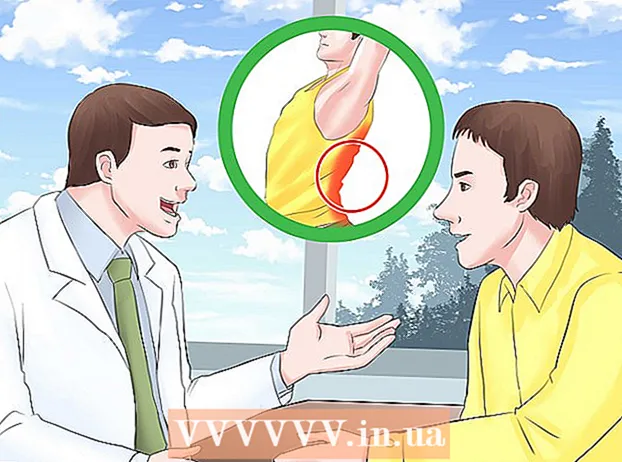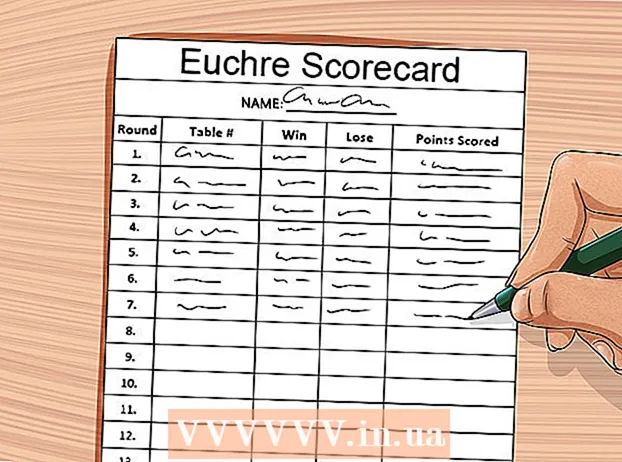Autor:
Judy Howell
Data De Criação:
5 Julho 2021
Data De Atualização:
19 Junho 2024

Contente
- Dar um passo
- Método 1 de 3: No Paint (Windows)
- Método 2 de 3: usando visualização em um Mac
- Método 3 de 3: No Photoshop ou GIMP
- Pontas
- Avisos
- Necessidades
Uma miniatura (imagem em miniatura) é uma imagem reduzida de uma foto ou vídeo. Eles são usados em sites para vincular a imagens e vídeos. Este wikiHow ensina como criar miniaturas usando vários programas de edição de fotos.
Dar um passo
Método 1 de 3: No Paint (Windows)
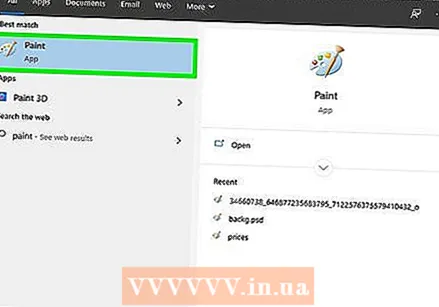 Abra o Paint. O Paint tem um ícone que lembra a paleta de um pintor. Use as etapas a seguir para abrir o Paint para Windows.
Abra o Paint. O Paint tem um ícone que lembra a paleta de um pintor. Use as etapas a seguir para abrir o Paint para Windows. - Clique no menu Iniciar do Windows no canto esquerdo inferior.
- Digite "Paint".
- Clique no ícone do Paint.
 Abra uma imagem da qual deseja fazer uma miniatura. Use as etapas a seguir para abrir uma imagem no Paint.
Abra uma imagem da qual deseja fazer uma miniatura. Use as etapas a seguir para abrir uma imagem no Paint. - Clique Arquivo no canto superior esquerdo.
- Clique em Abrir.
- Selecione uma imagem.
- Clique em Abrir.
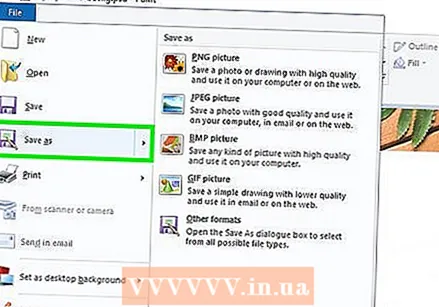 Crie uma cópia da imagem. Tenha cuidado para não redimensionar a imagem original. Salve a imagem como uma cópia separada. Adicione "miniatura" ou algo semelhante ao final da cópia da imagem (por exemplo, casamento foto_thumbnail.webp). Use as seguintes etapas para fazer uma cópia da imagem:
Crie uma cópia da imagem. Tenha cuidado para não redimensionar a imagem original. Salve a imagem como uma cópia separada. Adicione "miniatura" ou algo semelhante ao final da cópia da imagem (por exemplo, casamento foto_thumbnail.webp). Use as seguintes etapas para fazer uma cópia da imagem: - Clique em Arquivo.
- Clique em Salvar como.
- Digite um nome para a imagem ao lado de "Nome do arquivo".
- Clique Salve .
 Clique em Redimensionar. Ele está no canto superior esquerdo acima da caixa com o rótulo "Imagem".
Clique em Redimensionar. Ele está no canto superior esquerdo acima da caixa com o rótulo "Imagem". 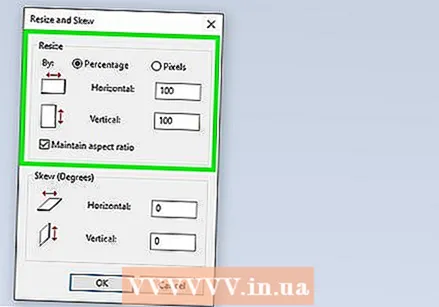 Verifique "Porcentagem". Ele está no topo da janela "Redimensionar e inclinar".
Verifique "Porcentagem". Ele está no topo da janela "Redimensionar e inclinar".  Insira a porcentagem que deseja reduzir ao lado de "Horizontal" ou "Vertical". 10% é um bom tamanho para uma miniatura. Fotos maiores terão que ser mais reduzidas.
Insira a porcentagem que deseja reduzir ao lado de "Horizontal" ou "Vertical". 10% é um bom tamanho para uma miniatura. Fotos maiores terão que ser mais reduzidas. - Alternativamente, você pode selecionar "Pixels" e digitar as dimensões exatas que deseja em Pixels ao lado de "Vertical" e "Horizontal".
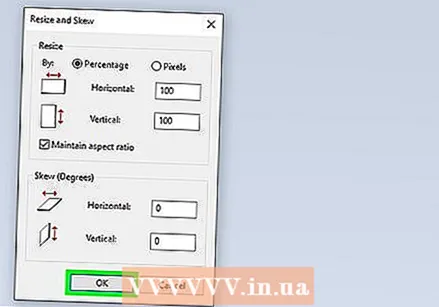 Clique em OK. Isso reduzirá o tamanho da foto.
Clique em OK. Isso reduzirá o tamanho da foto. 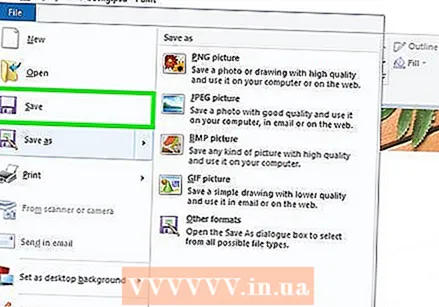 Salve a imagem. Use as etapas a seguir para reduzir o tamanho da imagem.
Salve a imagem. Use as etapas a seguir para reduzir o tamanho da imagem. - Clique em Arquivo
- Clique em Salve .
Método 2 de 3: usando visualização em um Mac
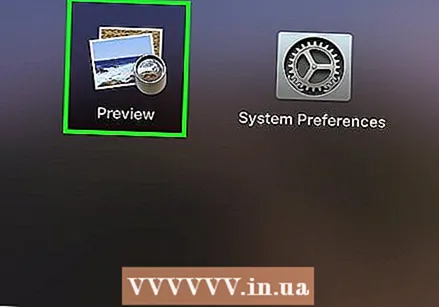 Abra uma imagem na visualização. A visualização é o visualizador de imagens padrão no Mac. Você pode clicar duas vezes em uma imagem no seu Mac para abri-la na Visualização.
Abra uma imagem na visualização. A visualização é o visualizador de imagens padrão no Mac. Você pode clicar duas vezes em uma imagem no seu Mac para abri-la na Visualização.  Duplique a imagem. Tenha cuidado para não redimensionar a imagem original. Siga as etapas abaixo para duplicar a imagem na visualização.
Duplique a imagem. Tenha cuidado para não redimensionar a imagem original. Siga as etapas abaixo para duplicar a imagem na visualização. - Clique em Arquivo no canto superior direito da barra de menu.
- Clique em Duplicado.
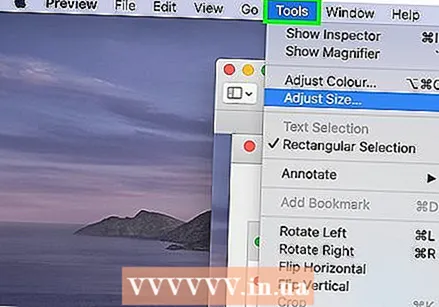 Clique em Ferramentas. Está na barra de menu na parte superior da tela. Certifique-se de usar uma cópia da imagem como sua imagem ativa.
Clique em Ferramentas. Está na barra de menu na parte superior da tela. Certifique-se de usar uma cópia da imagem como sua imagem ativa. 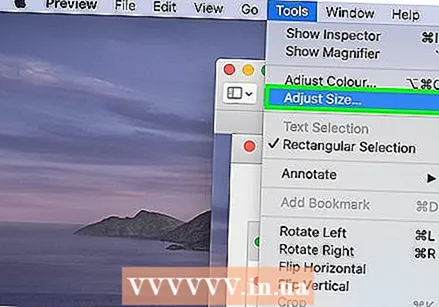 Clique em Ajustar o tamanho. Isso está no menu em "Ferramentas".
Clique em Ajustar o tamanho. Isso está no menu em "Ferramentas". 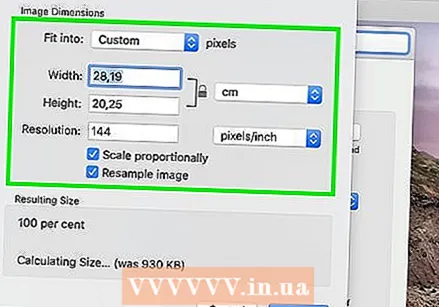 Selecione "Porcentagem". Use o menu suspenso ao lado de "Largura" e "Altura" para selecionar "Porcentagem".
Selecione "Porcentagem". Use o menu suspenso ao lado de "Largura" e "Altura" para selecionar "Porcentagem". 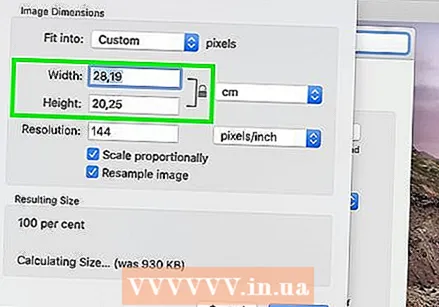 Digite a porcentagem da imagem que deseja redimensionar. Digite ao lado de "Largura" ou "Altura". 10% é um bom tamanho de imagem para uma miniatura grande. A quantidade que você deseja reduzir pode variar dependendo do tamanho da imagem.
Digite a porcentagem da imagem que deseja redimensionar. Digite ao lado de "Largura" ou "Altura". 10% é um bom tamanho de imagem para uma miniatura grande. A quantidade que você deseja reduzir pode variar dependendo do tamanho da imagem. - Alternativamente, você pode selecionar "Pixels" e especificar as dimensões exatas em pixels para a imagem, ao lado de "Largura" e "Altura".
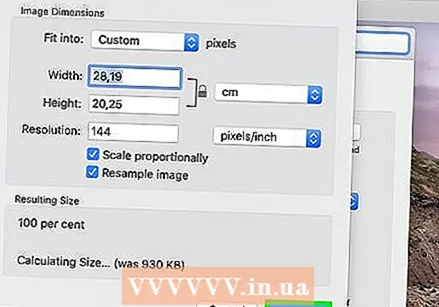 Clique em OK. Isso reduzirá a imagem.
Clique em OK. Isso reduzirá a imagem. 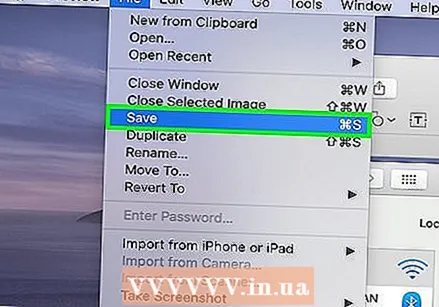 Salve a imagem. É uma boa ideia adicionar o texto "miniatura" ou algo semelhante ao final da cópia da imagem (por exemplo, casamento foto_thumbnail.webp) ao salvar a cópia da imagem. Use os seguintes passos para salvar a imagem.
Salve a imagem. É uma boa ideia adicionar o texto "miniatura" ou algo semelhante ao final da cópia da imagem (por exemplo, casamento foto_thumbnail.webp) ao salvar a cópia da imagem. Use os seguintes passos para salvar a imagem. - Clique Arquivo.
- Clique em Salve .
- Digite um nome para a imagem ao lado de "Salvar como".
- Clique em Salve .
Método 3 de 3: No Photoshop ou GIMP
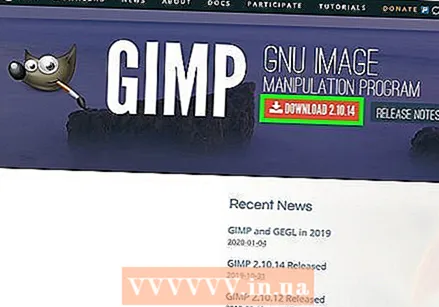 Abra o Photoshop ou GIMP. Photoshop é o editor de imagens mais popular. Requer uma versão ou assinatura da Adobe. Se o Photoshop não tiver, você pode baixar e instalar o GIMP gratuitamente. Possui funções semelhantes às do Photoshop.
Abra o Photoshop ou GIMP. Photoshop é o editor de imagens mais popular. Requer uma versão ou assinatura da Adobe. Se o Photoshop não tiver, você pode baixar e instalar o GIMP gratuitamente. Possui funções semelhantes às do Photoshop. 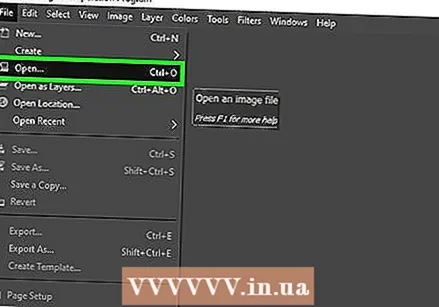 Abra uma imagem cujo tamanho você deseja reduzir. Use as seguintes etapas para abrir uma imagem no Photoshop ou GIMP:
Abra uma imagem cujo tamanho você deseja reduzir. Use as seguintes etapas para abrir uma imagem no Photoshop ou GIMP: - Clique em Arquivo no canto superior esquerdo.
- Clique em Abrir.
- Selecione uma imagem.
- Clique em Abrir.
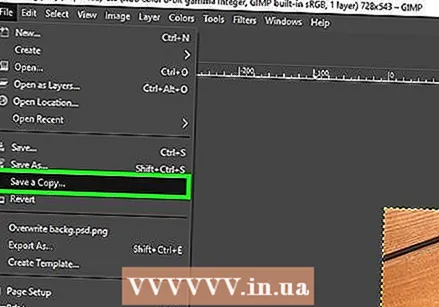 Salve uma cópia da foto. Se quiser editar a foto, faça-o antes de fazer uma cópia da foto. Você também deve adicionar "miniatura" ou algo semelhante ao final do nome do arquivo. Quando terminar, siga as etapas abaixo para salvar uma cópia da foto:
Salve uma cópia da foto. Se quiser editar a foto, faça-o antes de fazer uma cópia da foto. Você também deve adicionar "miniatura" ou algo semelhante ao final do nome do arquivo. Quando terminar, siga as etapas abaixo para salvar uma cópia da foto: - Clique em Arquivo
- Clique em Salvar como.
- Digite um nome para a imagem ao lado de "Nome do arquivo".
- Clique em Salve .
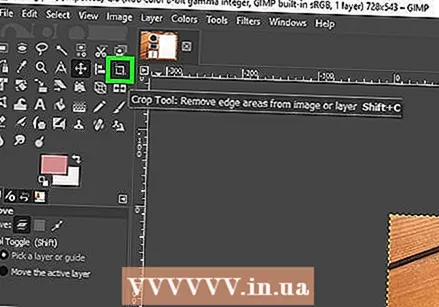 Corte a imagem (opcional). Se você quiser ajustar a imagem em uma determinada forma, poderá recortá-la. A ferramenta Cortar tem um ícone que se assemelha a dois ângulos retos que formam um quadrado. Use as seguintes etapas para cortar a imagem:
Corte a imagem (opcional). Se você quiser ajustar a imagem em uma determinada forma, poderá recortá-la. A ferramenta Cortar tem um ícone que se assemelha a dois ângulos retos que formam um quadrado. Use as seguintes etapas para cortar a imagem: - Clique na ferramenta de recorte na barra de ferramentas à esquerda.
- Clique e arraste sobre a parte da imagem que deseja manter.
- Clique duas vezes dentro da imagem.
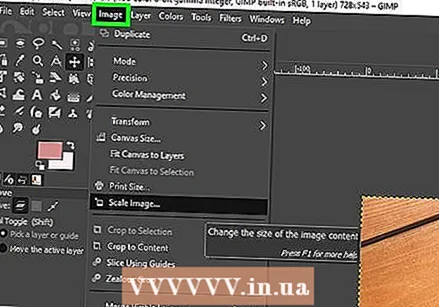 Clique em Imagem. Está na barra de menu na parte superior da tela.
Clique em Imagem. Está na barra de menu na parte superior da tela.  Clique em Tamanho da imagem ou Escala de Imagem. Esta é a opção de redimensionar a imagem.
Clique em Tamanho da imagem ou Escala de Imagem. Esta é a opção de redimensionar a imagem. 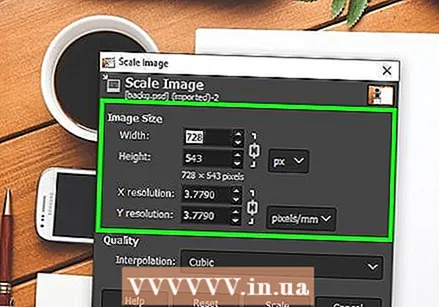 Selecione "Porcentagem". Isso está no menu suspenso ao lado de "Altura" e "Largura".
Selecione "Porcentagem". Isso está no menu suspenso ao lado de "Altura" e "Largura". 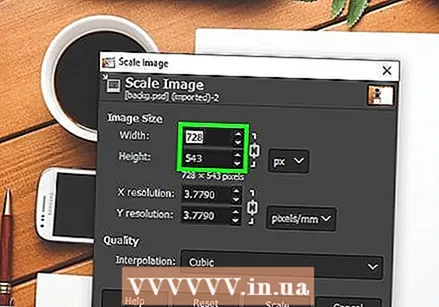 Insira a porcentagem pela qual deseja reduzir a imagem. Digite ao lado de "Largura" ou "Altura". 10% é um bom tamanho de imagem para uma imagem grande em miniatura. O grau em que você deseja reduzir a imagem pode variar, dependendo do tamanho da imagem.
Insira a porcentagem pela qual deseja reduzir a imagem. Digite ao lado de "Largura" ou "Altura". 10% é um bom tamanho de imagem para uma imagem grande em miniatura. O grau em que você deseja reduzir a imagem pode variar, dependendo do tamanho da imagem. - Alternativamente, você pode selecionar "Pixels" e digitar as dimensões exatas em Pixels para a imagem, ao lado de "Largura" e "Altura".
 Clique em OK ou Tigelas. Isso diminui a escala da imagem.
Clique em OK ou Tigelas. Isso diminui a escala da imagem. - Opcionalmente, você pode aplicar a saturação à imagem em miniatura, adicionando uma camada de ajuste de saturação no painel de ajuste à direita do Photoshop ou clicando no menu suspenso "Cores" na parte superior do GIMP.
- Você também pode aplicar um filtro de nitidez. Você pode fazer isso clicando no Filtrosmenu na parte superior do Photoshop e do GIMP.
 Salve a imagem. Siga as etapas abaixo para salvar a miniatura no Photoshop ou GIMP.
Salve a imagem. Siga as etapas abaixo para salvar a miniatura no Photoshop ou GIMP. - Clique Arquivo.
- Clique em Salvar como (Photoshop) ou Exportar como (GIMP).
- Selecione JPEG como a extensão da imagem, no menu suspenso ao lado de "Formato" no Photoshop ou em "Selecionar tipo de arquivo" no GIMP.
- Clique em Salve (Photoshop) ou Exportar (GIMP).
Pontas
- O tamanho da miniatura para miniaturas do YouTube é 1280 × 720.
Avisos
- Não redimensione a imagem original. Sempre use uma cópia do original para criar miniaturas JPEG.
Necessidades
- Imagens digitais
- Software de edição de fotos